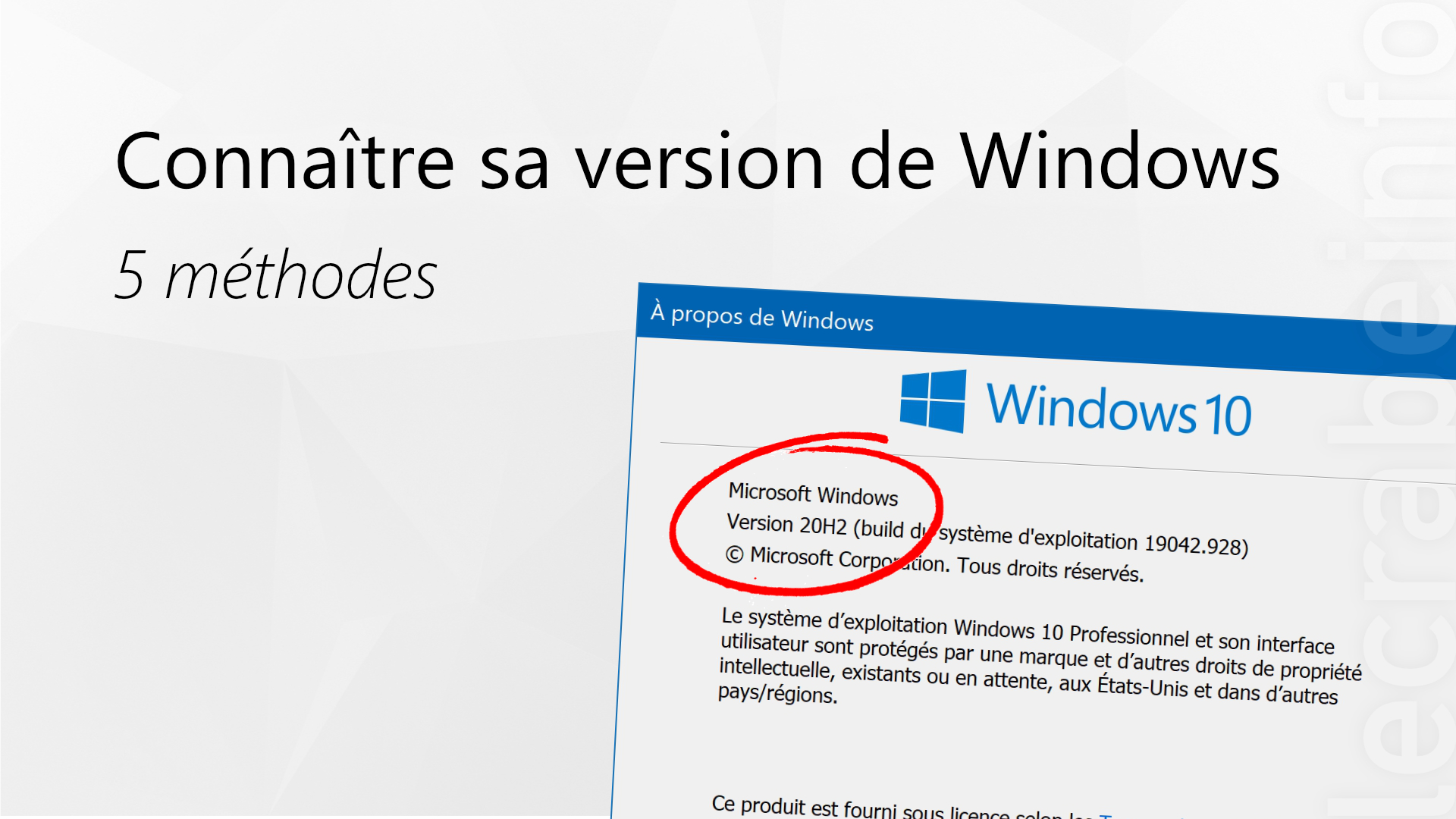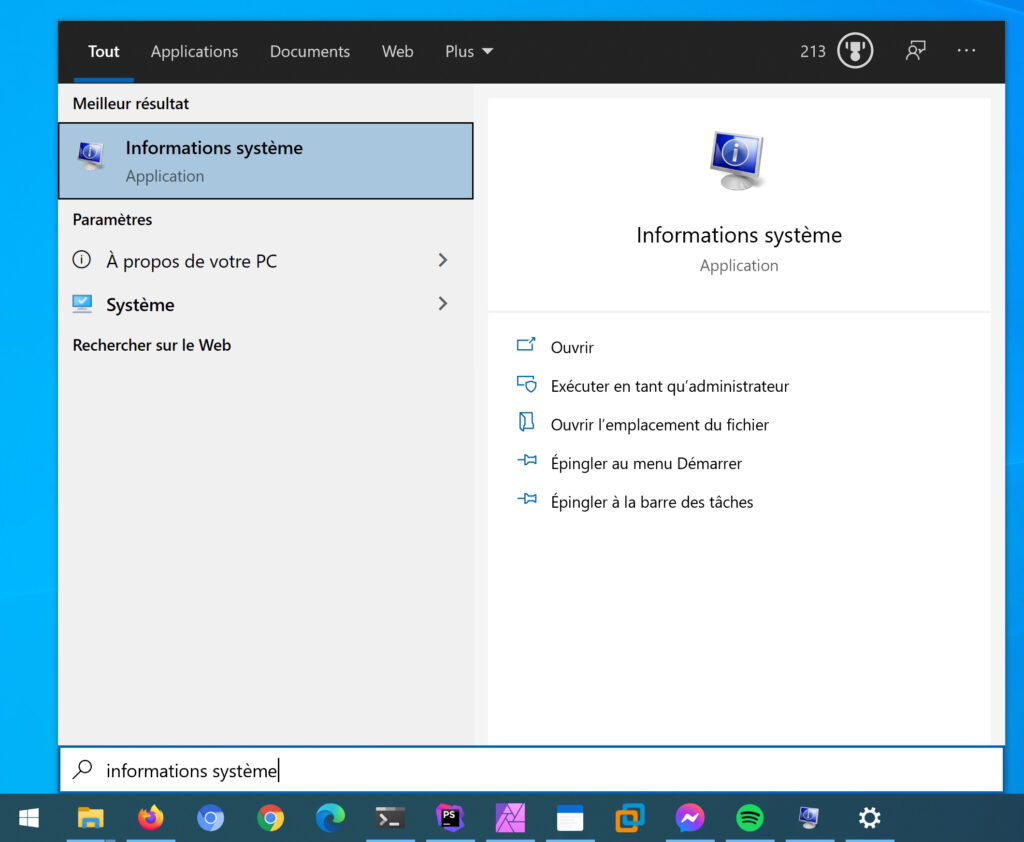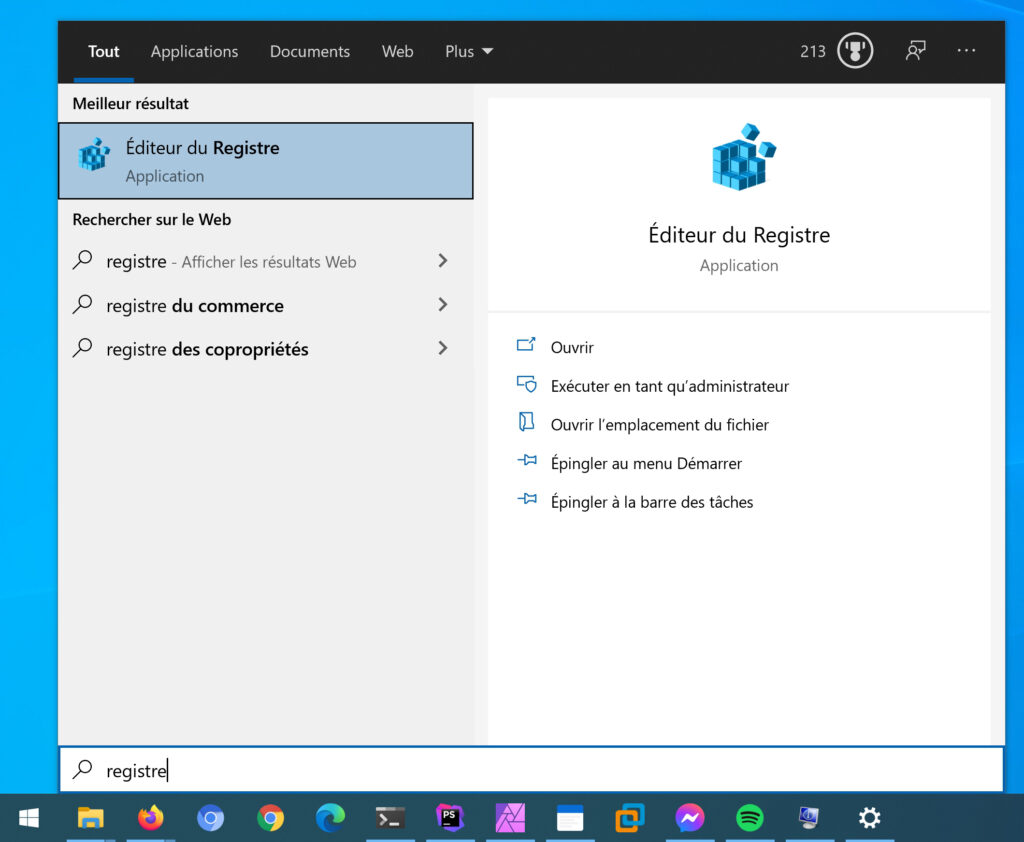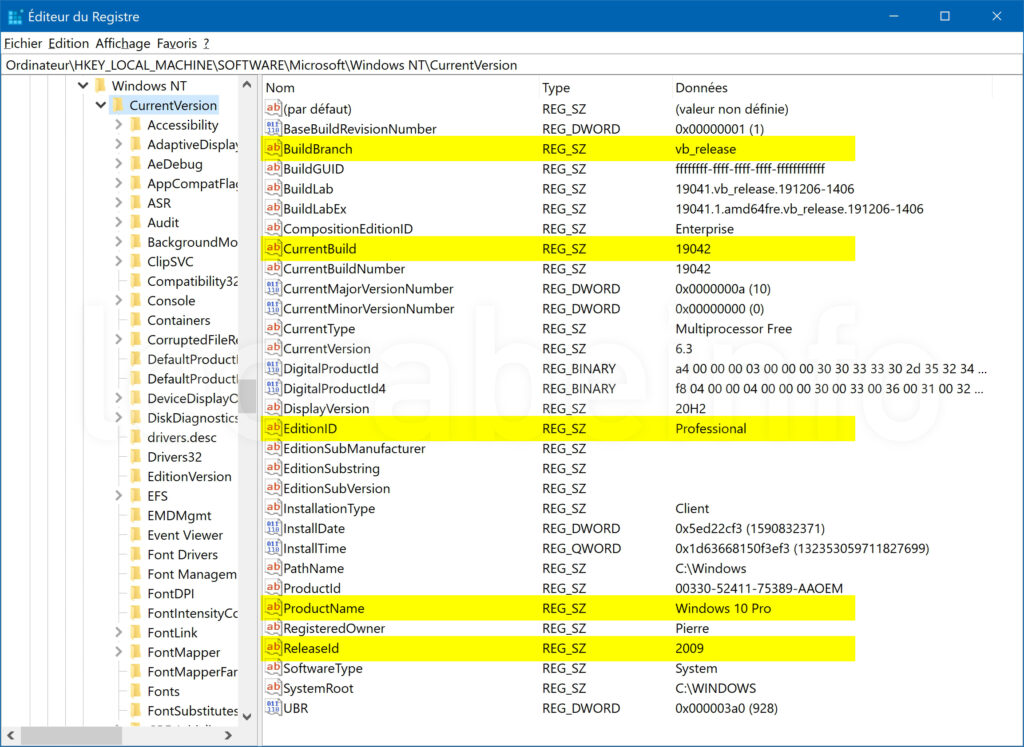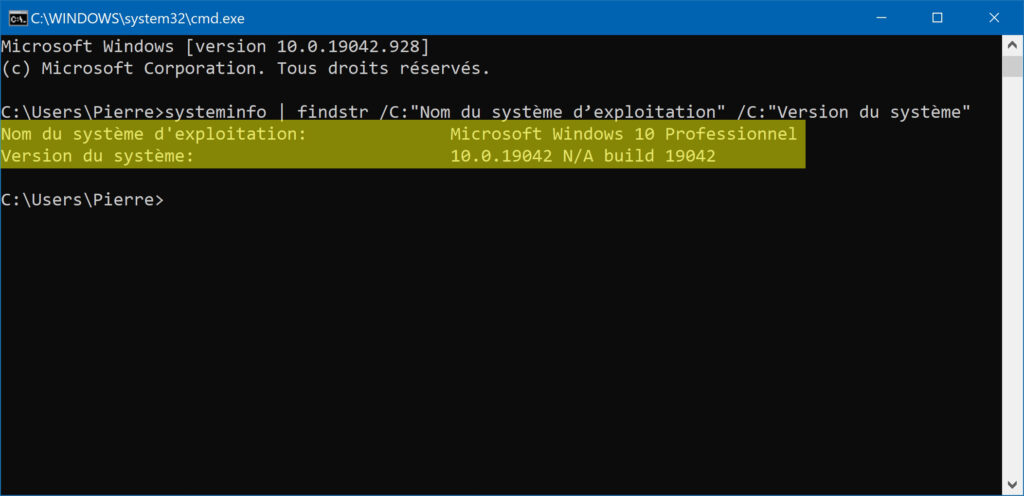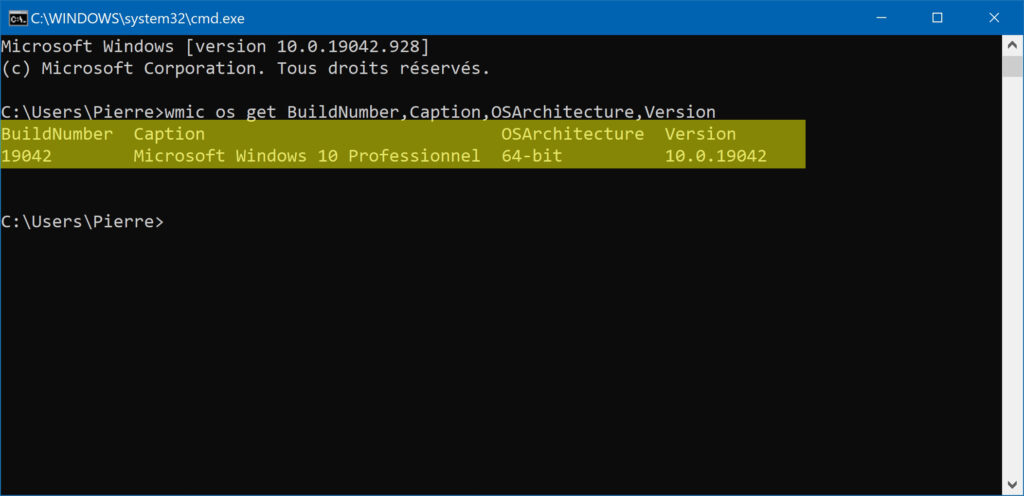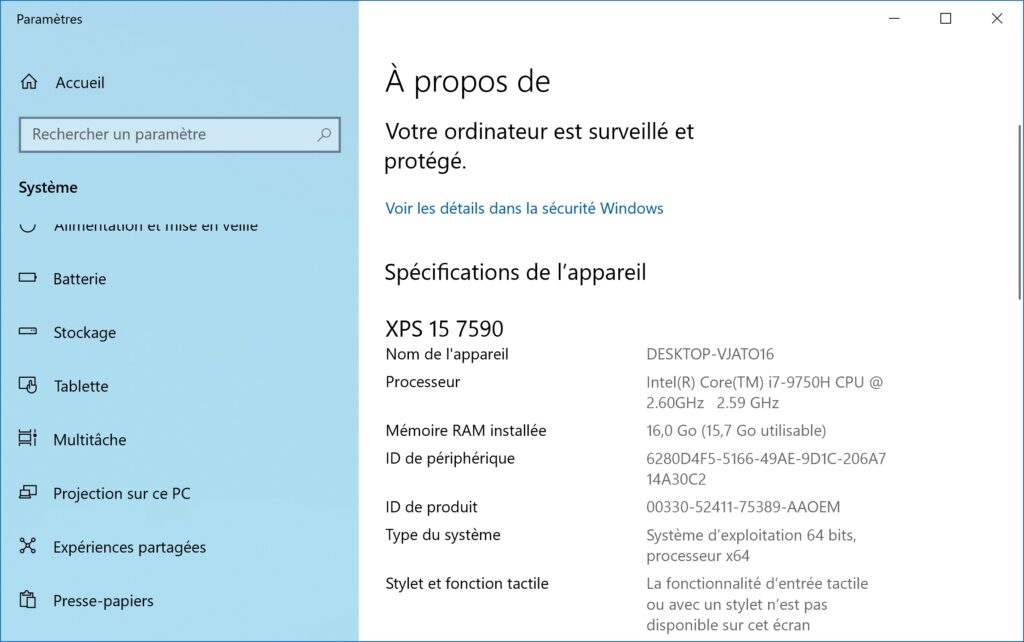Vous souhaitez connaitre votre version de Windows ?
Dans ce tutoriel, nous allons voir 5 méthodes pour connaître la version de Windows installée sur votre PC.
Cette information est essentielle pour obtenir de l’aide sur les forums d’aide informatique ou pour choisir le matériel ou le logiciel adapté à votre ordinateur.
Connaître sa version de Windows
via winver
Pour connaître votre version de Windows, vous pouvez utiliser la commande winver :
- Ouvrez la commande Exécuter en appuyant simultanément sur les touches Win ❖ + R.
- Saisissez winver puis faites Entrée.
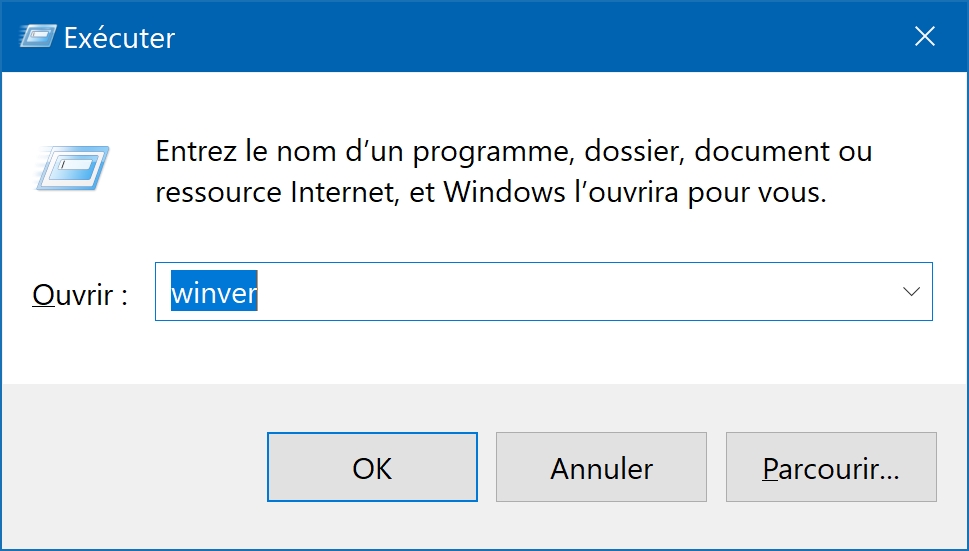
- Identifiez la version de Windows installée sur votre PC.
Dans la capture ci-dessous, il s’agit de Windows 10 version 20H2.
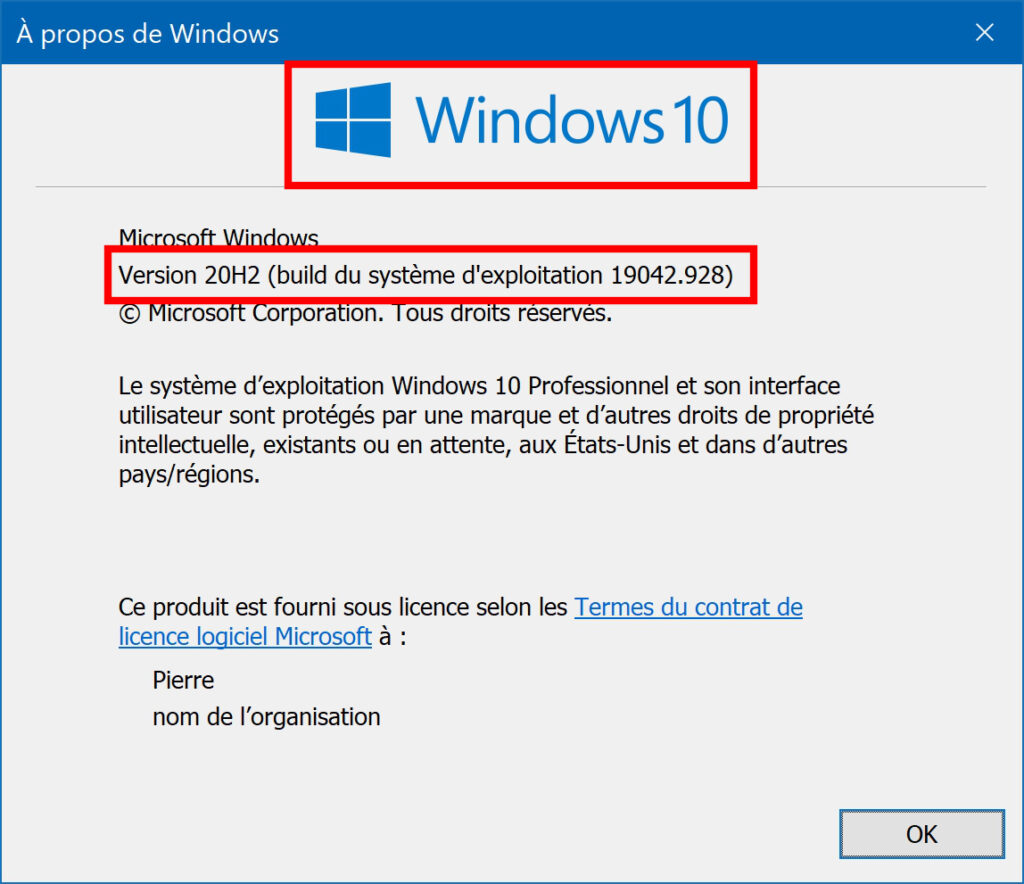
via les Informations système
Pour connaître votre version de Windows, vous pouvez utiliser les Informations système :
- Ouvrez les Informations système :
- via la commande Exécuter :
msinfo32. - via le menu Démarrer > Informations système.
- via la commande Exécuter :
- Identifiez la version de Windows installée sur votre PC via les lignes nom du système d’exploitation et version.
Dans la capture ci-dessous, il s’agit de Windows 10 Professionnel.
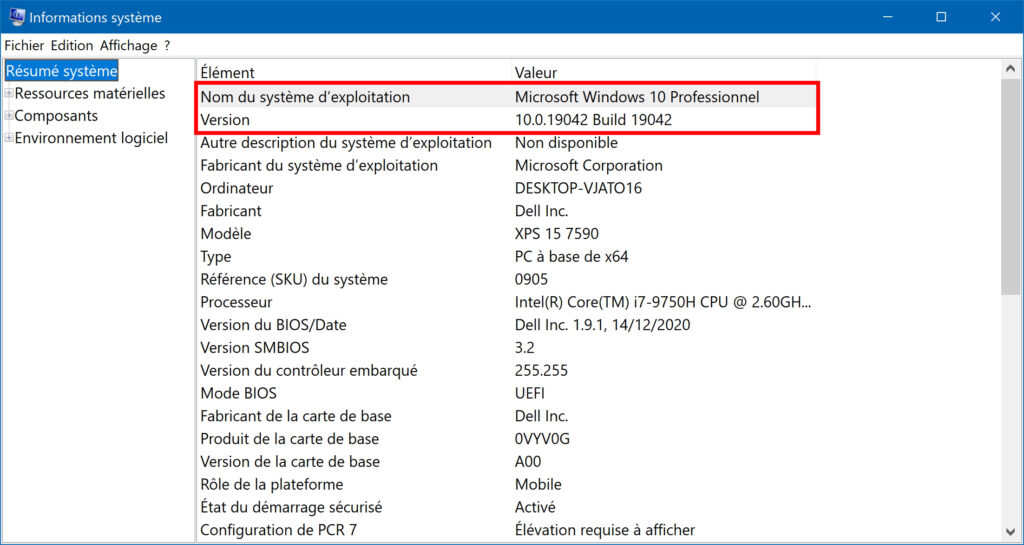
via le Registre
Pour connaître votre version de Windows, vous pouvez utiliser le Registre :
- Ouvrez l’Éditeur de Registre :
- via la commande Exécuter :
regedit. - via le menu Démarrer > Éditeur de Registre.
- via la commande Exécuter :
- Naviguez jusqu’à la clé : HKEY_LOCAL_MACHINE\SOFTWARE\Microsoft\Windows NT\CurrentVersion.
- Identifiez la version de Windows installée sur votre PC grâce aux valeurs suivantes :
- BuildBranch : la branche de la build de Windows
- CurrentBuild : le numéro de la build de Windows
- EditionID : l’édition de Windows
- ProductName : la version de Windows
- ReleaseId : la version de Windows 10
via l’invite de commandes
Pour connaître votre version de Windows, vous pouvez utiliser l’invite de commandes :
- Ouvrez l’invite de commandes.
- Utilisez la commande systeminfo pour afficher les informations système de votre ordinateur. Pour n’afficher que le nom et la version de Windows, entrez la commande :
systeminfo | findstr /C:"Nom du système d’exploitation" /C:"Version du système" - Vous pouvez obtenir les mêmes informations avec la commande wmic os :
wmic os get BuildNumber,Caption,OSArchitecture,Version
via les Paramètres
Pour connaître votre version de Windows, vous pouvez utiliser les Paramètres (uniquement disponible sur Windows 10) :
- Ouvrez les Paramètres > À propos de :
- via la commande Exécuter :
ms-settings:about. - via les Paramètres > Système > À propos de.
- via la commande Exécuter :
- Sous Spécifications de Windows, identifiez la version de Windows installée sur votre PC.
Dans la capture ci-dessous, il s’agit de Windows 10 édition Professionnel version 20H2.
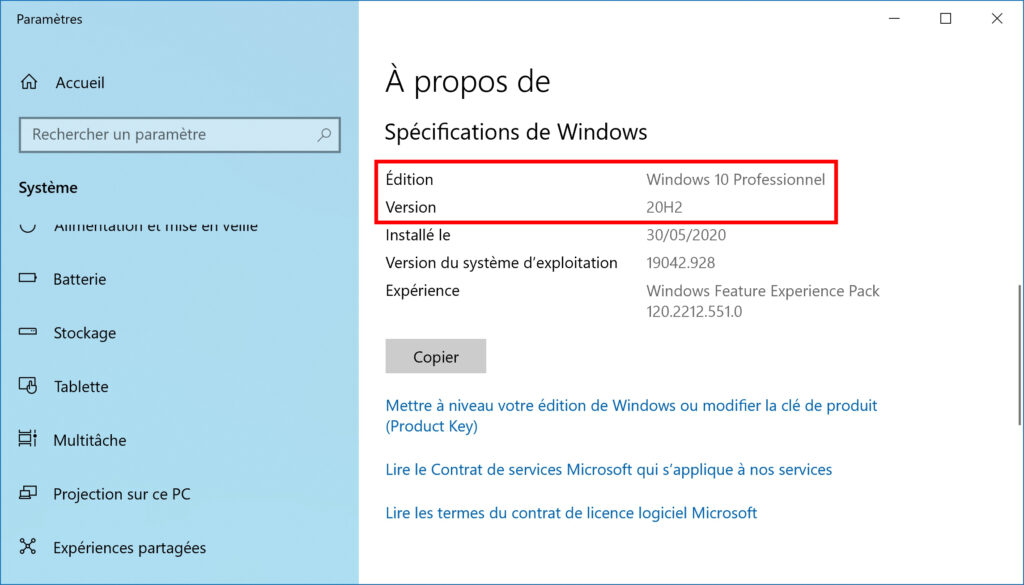
Aller plus loin
Pour obtenir plus d’informations sur les versions de Windows 10, consultez cet article :
Windows 10 : les mises à jour, les builds et les canaux de maintenance